
Dalam rangkaian laptop pasti terdapat sebuah komponen baterai yang berfungsi untuk menyimpan daya dan menjalankan laptop itu sendiri. Terkadang, presentase yang ditampilkan dengan sesuai dengan aslinya, dari sinilah kalibrasi diperlukan untuk menyesuaikannya. Lantas bagaimana cara kalibrasi baterai laptop windows tersebut? simak lebih lanjut dalam artikel ini.
Baca juga : cara memperbaiki layar laptop blank hitam tapi hidup
Perlu anda ketahui, mengalibrasi baterai laptop pada dasarnya memiliki kesamaan dengan smartphone yang bisa dilakukan secara manual atau melalui bantuan program tambahan. Tujuannya sama yaitu untuk menyesuaikan dan membaca status baterai dengan normal, namun memiliki cara yang cukup berbeda.
Cara Kalibrasi Baterai Laptop
Berikut dibawah ini beberapa cara melakukan kalibrasi baterai laptop dengan benar yang perlu anda ketahui, diantaranya yaitu:
1. Menggunakan cara manual
Untuk melakukan kalibrasi baterai laptop menggunakan cara manual, tindakan awal yang perlu dilakukan yaitu mematikan mode power saving/mode sleep atau mode hibernation. Anda bisa mengaturnya dengan mengikuti tutorial dibawah ini.
- Buka Control Panel > Pilih Hardware and Sound > Klik Power Options, lalu pada bagian kiri klik Change when the computer sleeps. Untuk windows 8 dan 10, anda bisa melewati pilihan Hardware and Sound.
- Pilih never pada menu pilihan “Put the computer to sleep” lalu klik save changes untuk menyimpannya.
- Langkah selanjutnya yaitu tekan tulisan biru “Change advanced power setting“.
- Scroll kebawah dan cari menu Battery, klik tombol + untuk membuka menu pilihannya.
- Pada bagian Critical battery action silahkan pilih Hibernate, kemudian klik Critical battery level dan pilih antara 1% hingga 5%.
- Setelah itu, klik tombol Apply lalu klik OK untuk menyimpan konfigurasi.
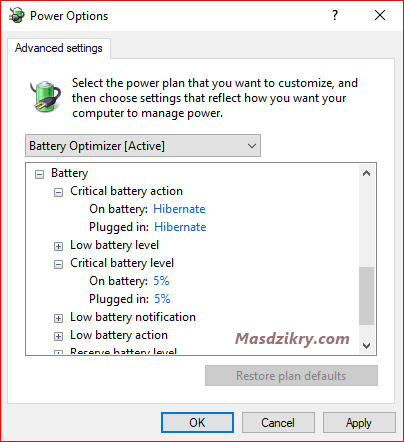
Setelah mengikuti langkah-langkah tadi, tentu saat ini anda bisa mulai melakukan kalibrasi laptop secara manual dengan menerapkan berbagai langkah sesuai instruksi dibawah ini.
- Silahkan cas baterai laptop hingga full atau presentase 100% serta tetap charge setelah penuh dengan rentang waktu beberapa menit agar mendinginkan suhu laptop. (selama proses charge, jangan gunakan laptop agar mendapatkan hasil yang optimal).
- Setelah terasa penuh dan menunggu beberapa menit, silahkan cabut casnya dan biarkan baterai kosong perlahan atau habis sendiri. Jika baterai telah habis, laptop akan mati sendiri atau berhibernasi secara otomatis.
- Langkah selanjutnya yaitu silahkan charge kembali hingga full, tetap jangan gunakan laptop ketika proses charge baterai berlangsung.
- Jika telah penuh, maka kalibrasi manual telah berhasil anda anda lakukan. Tentu seharusnya laptop bisa berjalan dan mampu membaca status baterai dengan normal.
Apabila anda telah melakukan semua langkah diatas tadi, namun masih belum berhasil, silahkan melakukan cara yang selanjutnya yaitu melalui BIOS. Namun ubah kembali pengaturan baterai yang tadi menjadi seperti awal.
2. Melalui sistem Bios
Dalam sistem BIOS, terdapat beberapa varian laptop windows yang dilengkapi fitur kalibrasi pra-install untuk mengetahui status baterai. Sehingga, cara ini mungkin tidak tersedia pada varian laptop tertentu. Anda bisa mengikuti langkah cara kalibrasi laptop windows 10 melalui BIOS di bawah ini.
- Silahkan restart perangkat laptop anda.
- Saat proses hidup atau indikator power menyala silahkan klik tombol F2 atau F10 berkali-kali. Namun kombinasi keyboard antar tipe laptop berbeda-beda, jadi anda perlu mencarinya di google atau youtube untuk masuk ke Biosnya.
- Apabila telah berhasil masuk ke biosnya, geser ke kanan menggunakan keyboard dan pilih bagian Power.
- Setelah itu, geser ke bawah lalu arahkan ke pilihan Start Battery Calibration kemudian klik enter.
- Silahkan ikuti instruksinya dengan melakukan isi ulang baterai hingga penuh 100%, apabila sudah full, lepas kembali charger baterai tersebut.
- Tunggu baterai hingga habis dan biarkan mati sendiri.
- Setelah mati, langsung cas kembali hingga penuh (jangan hidupkan laptop selama proses pengisian daya).
- Jika dirasa telah penuh 100%, maka proses kalibrasi baterai telah selesai anda lakukan. Silahkan lepas charger dan hidupkan kembali laptop anda.
Saya rasa cara kedua ini cukup membingungkan bagi anda yang baru pertama kali mengenal bios. Oleh sebab itu, anda bisa mempraktekkan cara yang selanjutnya menggunakan program tambahan, cukup simple dan mudah.
3. Menggunakan program Smarter Battery
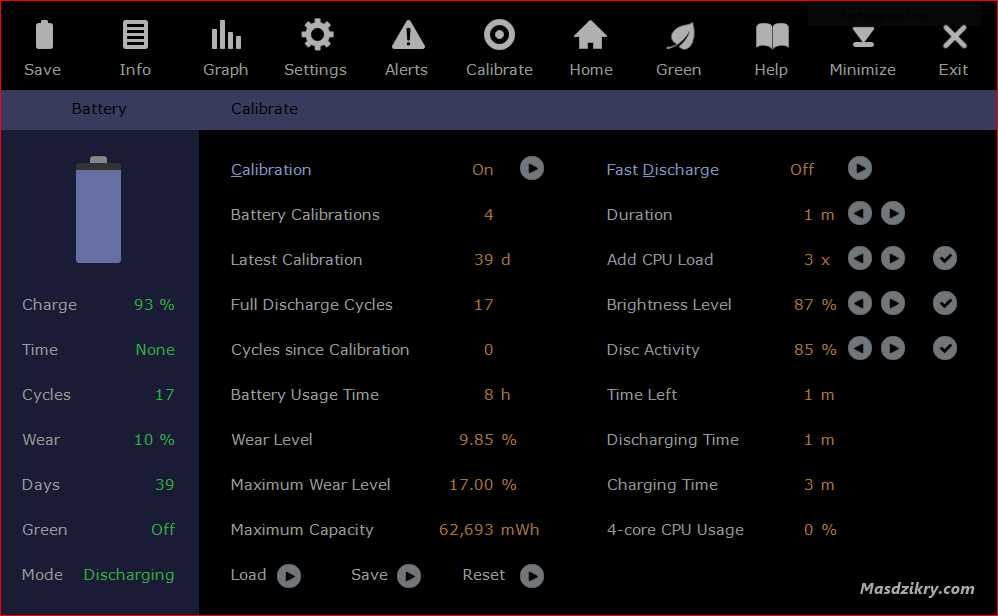
Smarter battery ialah program windows yang memiliki fungsi untuk mengatur sumber daya pada baterai laptop sistem windows, program ini dapat diandalkan untuk meningkatkan performa serta umur baterai laptop. Lebih dari itu, smarter battery dapat anda gunakan untuk melakukan kalibrasi dengan lebih cepat dan aman.
Fitur kalibrasi khusus baterai pada program ini telah ditingkatkan dengan update terbaru yang optimal pada sistem operasi windows 10. Namun, program ini memiliki free trial hanya 10 hari yang memiliki harga lisensi hingga 14 dollar atau 180 ribu rupiah, anda bisa mengunduhnya melalui situs resminya melalui link ini.
4. Menggunakan program BatteryCare
Cara kalibrasi baterai laptop yang terakhir yaitu menggunakan aplikasi atau program tambahan bernama Battery Care, program ini kompatibel dengan sistem operasi windows saat ini seperti windows 7, windows 8 dan windows 10 yang mempermudah anda dalam proses kalibrasi.
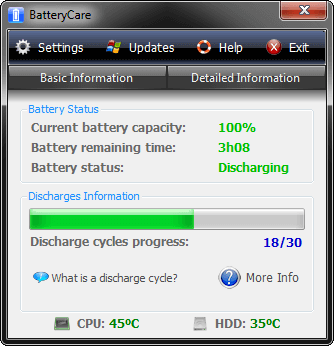
Lebih dari itu, program ini memiliki lisensi freeware yang sepenuhnya gratis untuk anda gunakan. Berbagai fitur didalamnya saya rasa sangat bagus dan dapat menampilkan informasi kinerja baterai secara realtime, anda bisa mengunduh Battery Care melalui situs resminya pada link ini.
Informasi Tambahan
Seiring berjalannya waktu, kinerja baterai laptop juga dapat berkurang, terutama bagi anda yang menggunakan laptop untuk kegiatan sehari-hari. Masalah yang umum terjadi yaitu hilangnya kemampuan sistem unutk menyesuaikan dan membaca status baterai dengan akurat.
Baca juga : cara mengganti mac address komputer windows
Tentunya, hal ini dapat menghambat aktivitas sebagian pengguna dalam menggunakan laptop untuk kegiatan di luar ruangan tanpa adanya pengisi daya. Salah satu contoh errornya seperti ini, indikator baterai laptop menampilkan presentasi 80% yang memungkinkan bertahan hingga 3 jam, namun aslinya hanya dapat hidup sekitar waktu 20 menit saja.
Oleh sebab itu, saya sarankan anda untuk menggunakan laptop dengan normal. Sebisa mungkin hindari kegiatan bermain game yang dapat menyebabkan overheat atau terlalu panas, pasalnya laptop yang terlalu panas yang dibarengi dengan pengisian daya dapat membuat baterai lebih cepat rusak.
Penutup
Akhir kata, demikian pembahasan singkat yang dapat saya bagikan mengenai cara kalibrasi baterai laptop dengan benar. Cukup sekian dan seperti biasa terimakasih, sampai bertemu lagi di pembahasan selanjutnya.